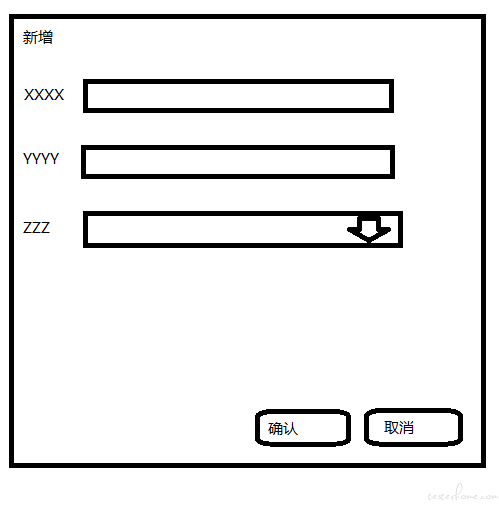前言
这是一篇罗里吧嗦的前言,可能更多的属于个人的感慨以及吐槽。
首先打个广告:你每天点点点累么?面对越来越卷的环境你彷徨么?被要求 2 天做一个系统全面回归测试的你感到孤单无助么?你在加班的深夜会以泪洗面么?如果你或者你的测试朋友有上述症状,那么不要害怕,playwright 解救不开心,写 UI 自动化再也不用 F12+ 复制 XPATH 然后 1 天后又在改了。
确实很久没弄过 UI 自动化了,本身 Xpath 确实写的也不是太好。外加之前弄过两次 UI 自动化均因为后期维护成本降不下来放弃掉了所以最近听到 UI 就直接摆烂了,一直在折腾接口这条路上躺平,但是机缘巧合前 2 个月我们招 WEB 开发我无意间发现现在 WEB 开发工程师居然在写 UI 自动化。。。。。 好卷啊  怀着一颗好奇的心我搜了下这个叫 playwrigh 的框架~~~ 摆弄了 2 个月感觉还是有点意思 而且应该属于微软的 vscode 那类而不是 windows 或者 IE 这类。
怀着一颗好奇的心我搜了下这个叫 playwrigh 的框架~~~ 摆弄了 2 个月感觉还是有点意思 而且应该属于微软的 vscode 那类而不是 windows 或者 IE 这类。
优势
- 支持语言 python java node.js .Net(之前也试过 cypress,但这边测试团队不是以 JS 为主的,放弃)
- 定位方式上限很高,更面向业务(UI 最初的麻烦就是定位不到,最终麻烦是下次定位不到)
- 自动等待方式使脚本执行更快、更稳定、代码量更少(不用各种 time.sleep 或者显示等待)
- 支持 windows linux macos 运行浏览器驱动程序(Macos 可用~ 易用 linux 做 CI)
- 不需要维护 driver 文件,从此告别浏览器一升级就得看版本然后下 driver 的痛苦。
- 除了 UI 自动化之外也可以做接口自动化测试,甚至可以基于 UI 页面发送接口请求(继承权限),如果先保证了接口没问题用这个做前置和断言也是不错的。
- 已经有 pytest 插件,轮子较多,支持截屏、录制用例执行等。
- 根据介绍有 Vue 和 React 选择器,不过仍在测试阶段,万一测试成功了估计还是有点东西。
- 自身支持同步和异步操作。
10、 支持持久上下文,缩短执行时间,也可把 cookie 或者 localstorge 保存本地,启动时读取使用。
举个栗子
就直接把自己 pytest 的一个新增的 case 脱敏后拿出来看下吧
def test_add(page):
try:
page.goto("https://xxxxxxx:1111/index")
page.locator("'一级菜单'").click()
page.locator("'二级菜单'").click()
page.locator("'三级菜单'").click()
page.wait_for_timeout(5000)
page.locator("button:has-text('新增')").click()
page.locator("textarea:right-of(:text('XXXX'))").fill('模板123')
with page.expect_file_chooser() as fc_info:
page.locator("text=click to upload").click()
file_chooser = fc_info.value
file_chooser.set_files("upload/upload1.xls")
page.fill("input:right-of(:text('日期'))",'2004-09-26')
page.locator("'日期'").click()
page.fill("input:right-of(:text('时间'))",'01:21:56')
page.press("input:right-of(:text('时间'))",'Enter')
page.locator("button:has-text('确认')").click()
page.wait_for_load_state('networkidle')
assert assert_api('add') == True
page.screenshot(path='temp_data\\screenshot\\res.png', full_page=True)
allure.attach.file('temp_data\\screenshot\\res.png', 'temp_data\\screenshot\\res.png', attachment_type=allure.attachment_type.PNG)
except:
page.screenshot(path='temp_data\\screenshot\\res_fail.png', full_page=True)
allure.attach.file('temp_data\\screenshot\\res_fail.png', 'temp_data\\screenshot\\res_fail.png', attachment_type=allure.attachment_type.PNG)
raise
首先最大的区别就是原来真的可以不用 Xpath 完成 UI 自动化的编写 哈哈哈 真的对一长串又难维护又读不懂的 xpath 深恶痛绝啊。直接肉眼可见的 text 定位简直太开心。
其次其实最终让我决定用这个框架的主要就是一个功能,页面布局定位 比如我们先看对比下图和这句代码看一下 page.locator("input:right-of(:text('XXXX'))").fill('模板 123')
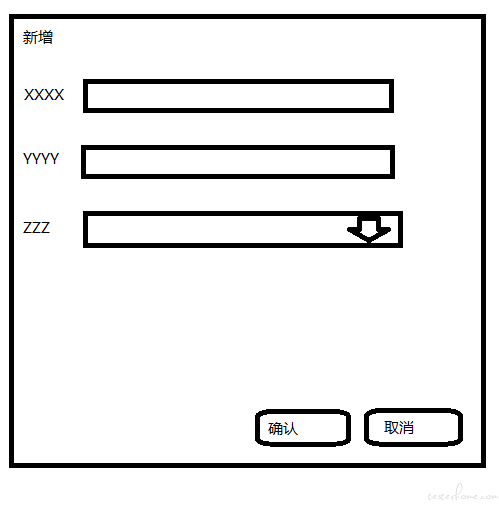
经过我产品经理级别精心的绘画不难看出,这是一个管理系统很常见的 dialog 弹窗,它存在若干个输入框以及一个下拉框以及确认、取消按钮。
我们做 UI 自动化的时候很常见的操作就是要去 XXXX 右边的输入框中输入内容,或者在 ZZZZ 这个下拉框中选择。如果是 selenium 那么还是有点啰嗦,但是 playwright 自身有的布局定位器(根据某个元素定位/操作他上下左右的元素)这个事情就很简单了。 page.locator("input:right-of(:text('XXXX'))").fill('模板 123') 对文本 XXXX 右侧的输入框输入模板 123。搞定!从此不管是这个 XXXX 的顺序调整了还是什么别的变了只要
1、XXXX 这个文本没有变化
2、input 输入框在 XXXX 的右边
这句代码就无须维护。
再次 随着现在功能要求的变化,元素也都在变 比如现在很少能看到简单纯粹的 select 和 upload 了,新框架这部分支持会更好比如代码段里的文件上传部分代码
with page.expect_file_chooser() as fc_info:
page.locator("text=click to upload").click()
file_chooser = fc_info.value
file_chooser.set_files("upload/upload1.xls")
简单的搞定了 el-upload 类型的文件上传控件。
也啰嗦了这么多,有兴趣的同学可以继续~~ 看到这还是觉得 就这? 的同学也可以 X 了~
参考资料
官网: https://playwright.dev/python/docs/intro
GITHUB:https://github.com/microsoft/playwright-python
安装入门篇
因为我最熟悉的语言是 python,所以就只讲 python 的了
安装
#升级pip
pip install --upgrade pip
#安装playwright模块
pip install playwright
#安装主流浏览器依赖,时间可能较久
playwright install
同步 demo
from playwright.sync_api import sync_playwright
with sync_playwright() as p:
browser = p.chromium.launch()
page = browser.new_page()
page.goto("http://playwright.dev")
print(page.title())
browser.close()
异步 demo
import asyncio
from playwright.async_api import async_playwright
async def main():
async with async_playwright() as p:
browser = await p.chromium.launch()
page = await browser.new_page()
await page.goto("http://playwright.dev")
print(await page.title())
await browser.close()
asyncio.run(main())
好了,完结 撒花 
 哦 本篇完结,下篇开始具体细节开始展开说说 如果等不及的小伙伴建议直接看官网吧,这个框架的资料确实少。虽然官网只有英文,但是网易有道词典 yyds。
哦 本篇完结,下篇开始具体细节开始展开说说 如果等不及的小伙伴建议直接看官网吧,这个框架的资料确实少。虽然官网只有英文,但是网易有道词典 yyds。

↙↙↙阅读原文可查看相关链接,并与作者交流